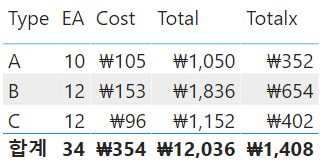전 글에서 VLOOKUP 함수를 대신해 DAX에서 사용할 수 있는 함수 LOOKUPVALUE에 관해 설명드렸습니다.
만일 모델 페이지에서 관계 설정이 가능하다면 LOOKUPVALUE라는 함수 대신 VLOOKUP 함수를 대신 할 수 있는 방법이 있습니다.

두 쿼리 (Quantity, Type)을 입력한 뒤 모델 페이지로 이동을 하면 Type끼리 자동으로 관계설정이 된 것을 확인할 수 있습니다.
두 쿼리 내에서 같은 같은 데이터를 담고 있는 열은 파워비아이에서 자동으로 인식해서 연결을 시킵니다.

이렇게 된다면, 위의 그림과 같이 Quantity라는 쿼리 내의 열 [Type] 과 Type라는 쿼리 내의 열 [Type] 이 서로 상호작용을 하게 되어 각 행에 해당되는 다른 열의 데이터를 가지고 올 수 있게 되는 거죠

마지막으로 데이터 페이지에서 '새 열'을 클릭한 후 RELATED 함수를 입력합니다.
아주 간단한 수식이 들어갈 텐데요
RELATED('Type'[Drywall]) 이라고 입력을 하면 엑셀의 VLOOKUP과 같은 결과를 가질 수 있습니다.
[Drywall]이라는 새로운 이름을 가진 열에 Type쿼리 내 [Drywall]에 해당되는 데이터를 가지고 오는데 관계가 설정된 열의 데이터가 똑같은 값을 가지고 오라는 수식이 되는 겁니다.
이름을 좀 다르게 만들걸 그랬습니다.
설명을 드리고 나니 이름 때문에 약간 혼란스러운데, 크게 어려운 함수가 아니기에 이해하시는데 큰 무리는 없을 거라 생각합니다.
'DAX > DAX' 카테고리의 다른 글
| DAX?? 파워쿼리?? - 어느 것을 사용해야 하나 (0) | 2021.09.12 |
|---|---|
| DAX에서 VLOOKUP 함수의 사용 (0) | 2021.03.27 |
| DAX에서 COUNTIF 함수 만들어 사용하기 (0) | 2021.03.27 |
| DAX에서 SUMIF 함수 만들어 사용하기 (3) | 2021.03.27 |
| DAX에서 IF 함수의 사용 (0) | 2021.03.27 |